win10启动时怎样设置输入密码 win10系统开机密码怎么设置更安全
更新时间:2024-07-08 18:02:34作者:xiaoliu
Win10系统是目前广泛使用的操作系统之一,为了保护用户的隐私和数据安全,设置开机密码是必不可少的措施之一,在Win10启动时,用户可以通过简单的设置来设置密码,以确保只有授权用户可以访问系统。而要让密码设置更安全,可以选择复杂的组合和定期更改密码的方式,以提高系统的安全性和防范潜在的风险。通过合理设置密码,可以有效保护个人信息和数据不被非法获取。
具体方法:
1.打开电脑,点击“开始”。找到设置的按钮,点击打开。如下图:
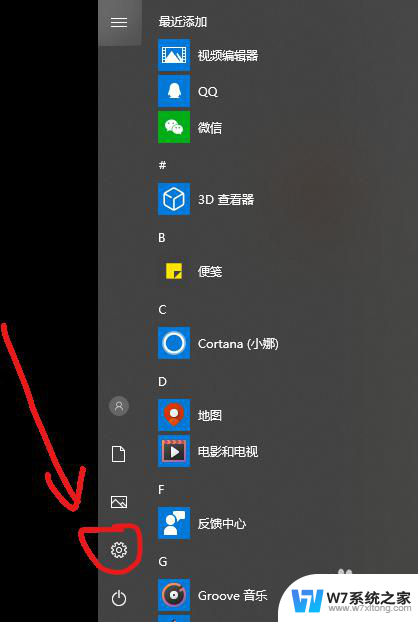
2.找到设置界面中找到“账户”并点击打开。如下图:
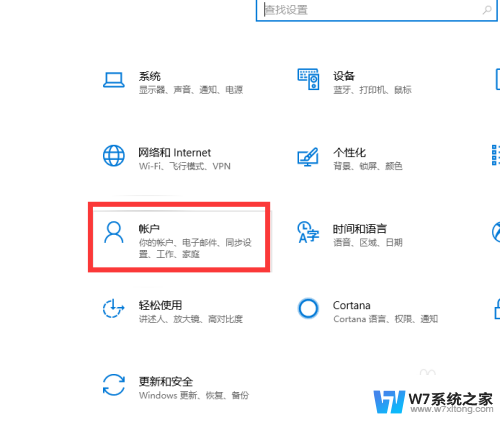
3.在“账户”界面中找到“登录选项”,点击。如下图:
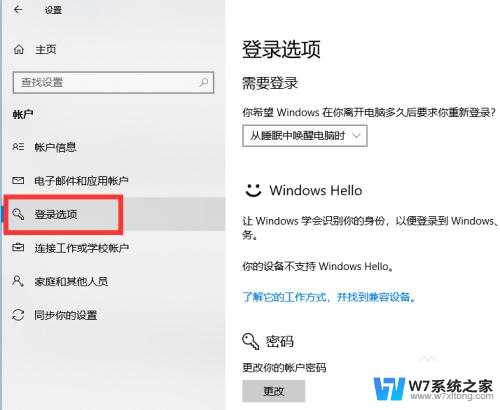
4.然后找到“密码”选项,进入密码设置界面。设置至少四位数的密码,以免忘记。可设置提醒内容。如下图:
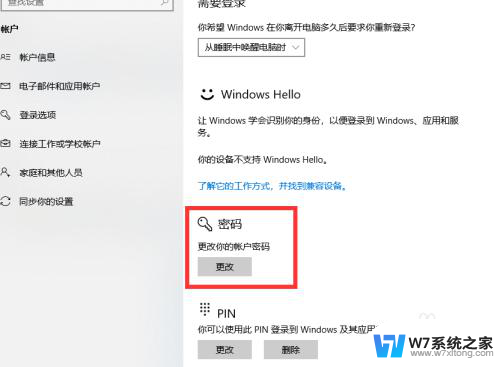
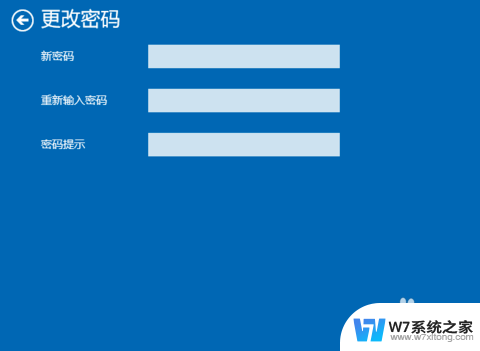
5.设置完成了,下次打开电脑就需要输入密码啦~如下图:
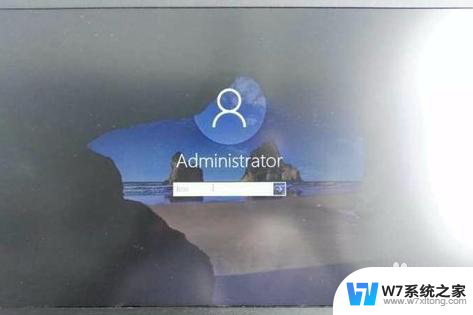
以上就是win10启动时设置输入密码的全部内容,如果还有不清楚的用户,可以按照小编的方法来操作,希望能够帮助到大家。
win10启动时怎样设置输入密码 win10系统开机密码怎么设置更安全相关教程
-
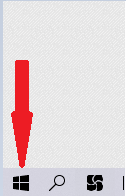 win10设置开机输入密码 win10电脑如何设置开机密码
win10设置开机输入密码 win10电脑如何设置开机密码2024-06-25
-
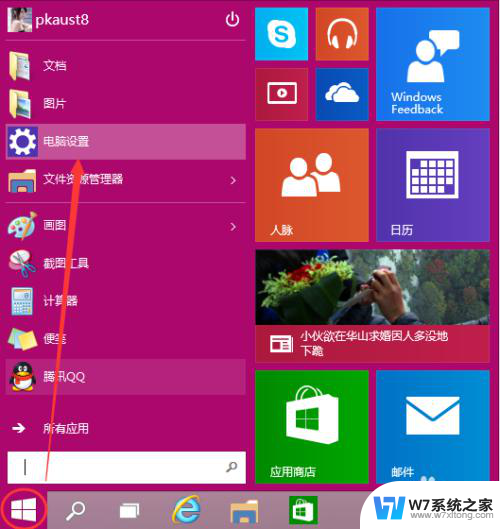 win10系统如何设置密码 Win10怎么设置开机密码
win10系统如何设置密码 Win10怎么设置开机密码2024-06-19
-
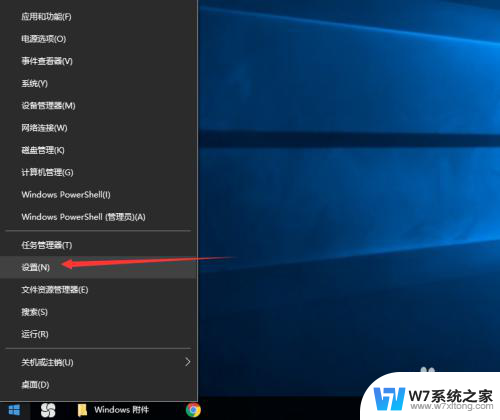 win10电脑设置密码怎么设置 win10如何设置开机密码
win10电脑设置密码怎么设置 win10如何设置开机密码2025-03-30
-
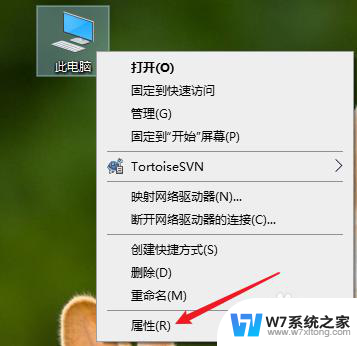 win10设置离开输入密码 Win10电脑睡眠后如何取消密码输入
win10设置离开输入密码 Win10电脑睡眠后如何取消密码输入2024-04-05
- 联想一体机电脑win10怎样设置开机密码 联想笔记本win10系统开机密码设置教程
- win10系统怎样关闭开机密码 win10系统关闭开机密码步骤
- win10家庭版怎么设置密码 Win10家庭版如何设置开机登录密码
- win10 设置密码 win10开机密码怎么设置
- win10系统如何关闭开机密码? win10系统怎样关闭开机密码
- win10电脑改开机密码在哪里 win10开机密码怎么设置
- win10如何打开无线网络连接 如何打开无线网络设置
- w10系统玩地下城fps很低 地下城与勇士Win10系统卡顿怎么办
- win10怎么设置两个显示器 win10双显示器设置方法
- 戴尔win10系统怎么恢复 戴尔win10电脑出厂设置恢复指南
- 电脑不能切换窗口怎么办 win10按Alt Tab键无法切换窗口
- 新买电脑的激活win10密钥 如何找到本机Win10系统的激活码
win10系统教程推荐
- 1 新买电脑的激活win10密钥 如何找到本机Win10系统的激活码
- 2 win10蓝屏打不开 win10开机蓝屏无法进入系统怎么办
- 3 windows10怎么添加英文键盘 win10如何在任务栏添加英文键盘
- 4 win10修改msconfig无法开机 Win10修改msconfig后无法启动怎么办
- 5 程序字体大小怎么设置 Windows10如何调整桌面图标大小
- 6 电脑状态栏透明度怎么设置 win10系统任务栏透明度调整步骤
- 7 win10怎么进行系统还原 Win10系统怎么进行备份和还原
- 8 win10怎么查看密钥期限 Win10激活到期时间怎么查看
- 9 关机后停止usb供电 win10关机时USB供电设置方法
- 10 windows超级用户名 Win10怎样编辑超级管理员Administrator用户名